Как упомянуть человека ВКонтакте в беседе
Беседы в соцсети ВКонтакте являются отличным средством постоянной связи между многими пользователями сайта, предоставляя некоторые уникальные функции, недоступные в обычных диалогах. Одним из таких вариантов выступает упоминание человека, состоящего в групповой беседе, с целью привлечения к дискуссии или хотя бы к прочтению конкретных сообщений. В сегодняшней инструкции мы как раз-таки расскажем, как сделать подобное.
Упоминание человека в беседе ВК
Рассматриваемая функция по сути является скрытой возможностью без специально отведенных графических элементов, но при этом по желанию ею может воспользоваться каждый юзер, состоящий в беседе. Кроме того, упоминание можно сделать вне зависимости от используемой платформы, будь то веб-сайт или приложение.
Читайте также: Как отметить человека в записи ВК
Способ 1: Веб-сайт
В полной версии веб-сайта ВКонтакте принцип создания упоминаний пользователя в беседе имеет много общего с другой похожей темой по интеграции ссылок в текст.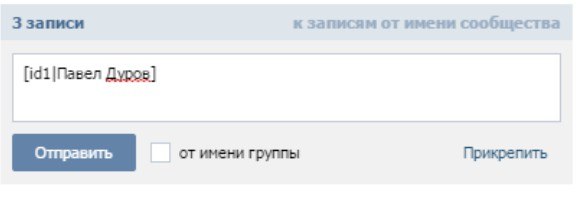
- Перейдите в беседу через раздел «Сообщения» и кликните по блоку «Напишите сообщение». Для начала необходимо вставить символ «@», как показано на скриншоте.
- Чтобы указать человека, достаточно воспользоваться автоматически появившимся списком, включающим в себя всех участников беседы. Просто кликните по имени пользователя и ссылка будет готова.
- В качестве альтернативы вполне можно самостоятельно указать адрес страницы, включая настоящий идентификатор, но только при условии наличия человека в беседе.
- После отправки любого подобного сообщения в разделе «Уведомления» пользователь получит оповещение. Если щелкнуть левой кнопкой мыши по уведомлению, можно быстро перейти к сообщению с упоминанием в беседе.
Из-за того, что упоминание создается в несколько коротких шагов, процедура не должна вызвать затруднений. Тем более здесь присутствует гибкость в лице использования как индивидуальной ссылки, так и номера ID.
Тем более здесь присутствует гибкость в лице использования как индивидуальной ссылки, так и номера ID.
Способ 2: Мобильное приложение
Из-за специфики рассматриваемой функции, как можно догадаться, в официальном приложении ВК для мобильных платформ эта задача выполняется схожим образом. Одно из главных отличий в данной версии заключается в невозможности добавления ссылки на людей, не состоящих в беседе.
- Разверните приложение ВКонтакте, с помощью панели в нижней части экрана перейдите на вкладку «Сообщения» и тапните по нужной беседе. Здесь необходимо добавить символ «@» в поле «Напишите сообщение».
- После этого шага над указанным блоком появится список людей, участвующих в групповом диалоге. Выберите нужного пользователя, чтобы добавить ссылку в текстовое поле, и опубликуйте сообщение.
- В отличие от ПК-версии, где в списке присутствуют все пользователи, включая вас, для упоминания собственной страницы придется самостоятельно указать идентификатор или короткий адрес.
 По желанию так же можно сделать с любым другим человеком.
По желанию так же можно сделать с любым другим человеком. - Для просмотра уведомления в мобильном приложении потребуется выйти из диалога и с помощью нижней панели открыть страницу «Уведомления». Именно здесь будет размещена соответствующая запись.
Оповещения об отметке будут доступны только тем участникам беседы, в настройках страницы которых включена опция уведомлений. Учитывайте это, так как совершенно никакого значения не играет параметр
Способ 3: Мобильная версия
Во многих аспектах как на ПК, так и с телефона, мобильная версия сайта идентична приложению и потому многие функции здесь реализованы не менее удобным образом. Для создания упоминания точно так же придется воспользоваться специальным символом в текстовом поле.
- На странице «Сообщения» откройте беседу и в текстовое поле «Ваше сообщение» вставьте символ «@».
- При появлении всплывающего блока с пользователями выберите нужного, кликнув левой кнопкой мыши.

- Выполните отправку сообщения, по необходимости добавив текст. Содержимое сразу же станет кликабельной ссылкой.
- По аналогии с прочими версиями сайта, после публикации сообщения пользователь получит оповещение. Для просмотра остается воспользоваться разделом «Уведомления», доступным через главное меню.
Во всех случаях каждое сообщение вмещает неограниченное количество ссылок, из-за чего можно упомянуть и привлечь внимание сразу всех участников. При этом указание ID стороннего юзера не повлияет на появление уведомлений.
В рамках инструкции мы постарались рассмотреть все возможные варианты упоминаний в беседе, так что при должном изучении материала вряд ли возникнут вопросы.
Опишите, что у вас не получилось. Наши специалисты постараются ответить максимально быстро.
Помогла ли вам эта статья?
ДА НЕТКак отметить человека в ВК: в записи, посте, сообщении
19 сентября, 2020
Автор: Maksim
Отметить человека в ВК, будь то ваш друг или другой пользователь можно в постах, сообщениях, комментариях, записях и других материалах социальной сети.
Данная функция является очень удобной и востребованной. Поэтому разработчики реализовали ее максимально удобно и главное понятно для пользователей.
Предыдущий материал был посвящен тому, как посмотреть гостей ВК. Сейчас мы подробно разберем все способы, как отмечать людей ВКонтакте на компьютере или телефоне максимально просто и быстро.
Как отметить человека в записи — посте в ВК
Рассмотрим, как отметить человека в вк в тексте поста и комментарии, как незнакомого, так и того, кто находится у вас в друзьях. Делается это одинаково и на компьютере, и на телефоне.
1. Своего друга
1. При создании нового поста или редактировании уже опубликованного, в тексте напишите символ собачки — @
2. Сразу после символа начните печатать имя или ID друга, который находится у вас в друзьях. Кликните в появившемся списке по тому, кто вам нужен. Имя, которое появится в скобках в тексте можете поменять по своему усмотрению, оно не влияет на конечную ссылку.
3. Как только нажмете на кнопку «Отправить», текст с собачкой превратится в ссылку, нажав на которую можно перейти на аккаунт/профиль отмеченного человека.
Интересно! Рекомендую прочитать материал — как зарегистрироваться в ВК без номера. Там подробно рассмотрено, что делать, если на данный момент свободного мобильного у вас нет, а создать новую страничку необходимо прямо сейчас.
2. Того, кого нет в друзьях
1. Начните создание нового поста или редактирование уже опубликованного. В тексте поставьте символ собачки — @. После него необходимо вставить ID страницы того, кого хотите упомянуть.
2. Чтобы бы узнать id вк:
а) в браузере — перейдите на страницу пользователя и скопируйте адрес из адресной строки.
б) в приложении — откройте страницу пользователя, нажмите на ник в верхней части и скопируйте это значение.
3. Далее, вставьте это значение после собачки и удалите из него первую часть, адрес домена VK — vk.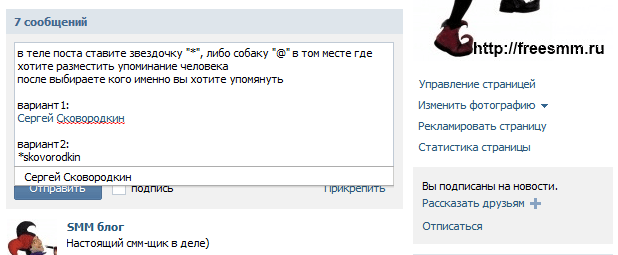
После публикации записи — человек будет упомянут и ему должно будет прийти об этом оповещение (приходит не всегда).
Интересно! Таким способом можно отмечать не только людей, но и сообщества ВКонтакте. ID в этом случае ставится от сообщества.
Как отметить человека в сообщении в ВК
В беседе в ВК человека можно отметить так же, как и в записи, только здесь не будет появляться список пользователей для выбора, когда вы будете делать это.
1. В сообщение напишите символ — @, и после него напечатайте ID пользователя, затем отправьте сообщение. Текст с собачкой в автоматическом режиме превратится в ссылку.
ID пользователя — это ссылка на его страницу (значение после адреса домена), скопируйте ее из адресной строки браузера на компьютере/ноутбуке или, нажав по имени человека на несколько секунд в мобильном приложении и скопировав его там. Подробнее об этом написано в первой главе.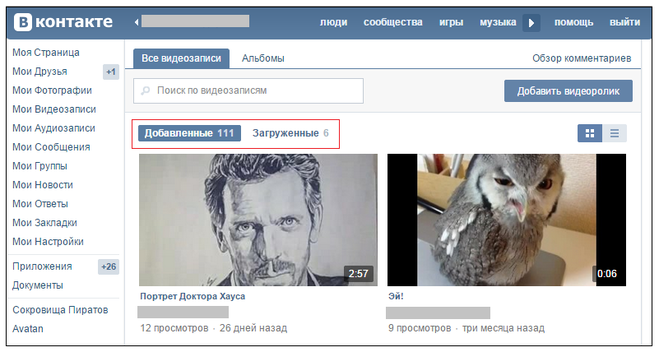
Как отметить человека на фото в ВК
Отметить человека на фотографии или другой картинке можно прямо на самом изображении. Так, открыв такой снимок будет сразу наглядно видно, кто и в какой части изображения отмечен.
Важно! Упомянуть человека на фотографии с телефона в приложении или через мобильную версию на данный момент невозможно. Поэтому открывайте свою страничку в мобильном браузере и переходите на полную версию, чтобы сделать это.
1. Откройте необходимое фото и кликните по ссылке для отметки человека, находящейся в нижней части.
2. Выделите в квадрат или прямоугольник место, где хотите поставить метку и выберите человека из всплывающего списка.
Отметка сразу будет поставлена. У отмеченного вами такое фото появится в альбоме «Фотографии со мной». Там человек наглядно сможет увидеть в каком месте на картинке был отмечен.
Как отметить человека в истории в ВК
Сделать это на данный момент можно только с мобильного телефона, так как, такой функционал просто не добавили для ПК и ноутбуков.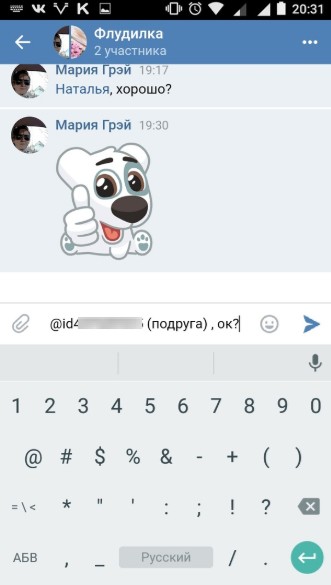 И вряд ли добавят.
И вряд ли добавят.
1. Начните создавать «Историю» в официальном приложении в контакте, запишите ее или сделайте просто из любого изображения.
2. Нажмите на значок кружочка под ручкой в правом верхнем углу и выберите «@УПОМИНАНИЕ» из списка.
3. Начните печатать имя того, кого хотите упомянуть и выберите из появившегося списка, или сразу вставьте ID нужной страницы.
Используем отметки эффективно
Инструмент отметок людей в ВК можно использовать для самых разных целей. Если вы ведете свое сообщество или группу, отметками можно увеличить удобство для пользователей и доверие. Отметки хорошо акцентируют внимание на тех, на кого они поставлены.
Так, увидев ссылки в посте на определенного человека, пользователи сразу смогут перейти на страницу и удостоверится в личности того, кого вы упомянули.
После того, как отметка будет поставлена, пользователю придет уведомление, что был упомянут. Так можно держать людей в курсе определенных событий, к примеру, о этапах прохождения какого-либо конкурса.
В заключение
Теперь вы знаете, как упомянуть человека в ВК, чтобы подставилась полноценная ссылка на профиль и отправилось уведомление об отметке. Хорошего вам дня и приятного серфинга в сети.
Как отметить человека на стене Вконтакте
С помощью данной статьи пользователи смогут узнать, как отметить человека на стене ВК, как отметить человека на стене ВК с помощью телефона или компьютера. На эти и многие другие вопросы мы ответим здесь и сейчас. После ознакомления с предложенными материалами любой сможет научиться отмечать людей в социальной сети.
Как отметить человека на стене в ВК?
Итак, вам необходимо отметить на стене какого-либо человека или сообщество. Сделать это довольно просто, но необходимо придерживаться некоторого плана действий. В свою очередь, человек, которого необходимо отметить должен быть у вас в друзьях, а на сообщество вы должны быть подписаны. Только при выполнении этих условий можно что-либо сделать. Невозможно отметить друга, которого попросту нет в социальной сети
Невозможно отметить друга, которого попросту нет в социальной сети
Чтобы отметить человека или сообщество, нужно нажать на «Создать запись». Пользователю откроется панель, в которой он может писать, прикреплять документы, фото, музыку, GIF-файлы и так далее.
- Для начала нужно вбить символ «@» или «*». Один из двух, выполнить этот пункт несложно.
- Потом система попросит указать пользователя или сообщество
- Следует вписать информацию про друга, его имя и фамилию, либо название сообщества
ВК найдет его в списке ваших друзей и выведет на панели. В ситуации с сообществом система найдет группу среди ваших подписок и выведет на панели. Остается только кликнуть на друга или сообщество и оно отметится на записи.
Как отметить человека на стене Вконтакте с телефона?
Чтобы отметить человека на стене ВК с помощью телефона, требуется провести немного другие манипуляции. Заходим на страницу, кликаем на «Новая запись». Появляется панель, где пользователь может писать и прикреплять что-либо. На нижнем поле будет значок «Человека», его сложно с чем-то спутать. Нажав на него, выйдет список друзей, потребуется выбрать пользователя, которого нужно отметить в записи. Отмечать можно неограниченное количество друзей.
На нижнем поле будет значок «Человека», его сложно с чем-то спутать. Нажав на него, выйдет список друзей, потребуется выбрать пользователя, которого нужно отметить в записи. Отмечать можно неограниченное количество друзей.
Как отметить в записи в ВК?
Чтобы отметить человека или сообщество в записи в ВК, то нужно следовать инструкциям, которые указаны выше. Сначала «Новая запись», следом «@» или «*», вписываем название сообщества или имя друга, успешно прикрепляем к посту.
Итак, отметить пользователя в записи довольно-таки просто, достаточно придерживаться последовательности действий и не забыть, что сначала нужно добавить символ «@» или «*». При правильном выполнении всех пунктов вы сможете отметить пользователя или сообщество. С первого взгляда, это может показаться очень сложным и непонятным процессом, но при первой практике все встанет на свои места и вы сможете пользоваться данной функцией не глядя на монитор или экран телефона.
Как отписаться от человека в ВК
Активные пользователи социальной сети В Контакте часто добавляют в друзья интересующих их людей, которые в ответ могут оставить в подписчиках. При этом сохраняется возможность просматривать обновления человека, на которого Вы подписаны, но он не отображается в Вашем списке друзей. Как отписаться от таких людей, описано в нашей статье.
При этом сохраняется возможность просматривать обновления человека, на которого Вы подписаны, но он не отображается в Вашем списке друзей. Как отписаться от таких людей, описано в нашей статье.
Как отписаться от человека в ВК
Заходим на страничку к человеку, от обновлений которого хотим отписаться. Под фотографией находим кнопку «Отписаться» и смело на нее нажимаем. Готово, теперь Вы не видите обновлений, которые появляются у данного человека на страничке.
Иногда возникает вопрос, как отписаться от человека в Вк, если он ограничил доступ к своей странице. Для этого поступаем следующим образом:
- Заходим в «Мои друзья»
- Выбираем в выпавшем сверху списке «Заявки в друзья», далее выбираем «Исходящие».
- Появится список людей, на которых Вы подписаны. Рядом с профилем есть кнопка «Отменить заявку и отписаться», на которую нужно нажать, чтобы воспроизвести указанное действие.
Если человек просто удалил Вас из друзей, но обновления его страницы все еще появляются в ленте Ваших новостей, это значит, что Вы остались в его подписчиках.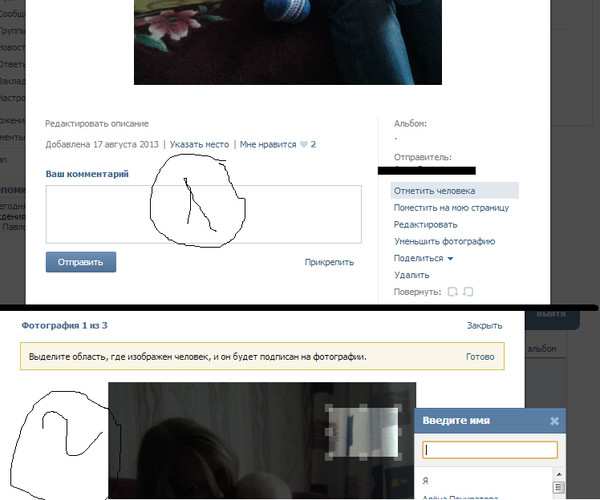 Чтобы устранить проблему, следует зайти в «Заявки в друзья», далее в «Исходящие заявки», найти необходимого человека из списка и нажать кнопочку «Отписаться».
Чтобы устранить проблему, следует зайти в «Заявки в друзья», далее в «Исходящие заявки», найти необходимого человека из списка и нажать кнопочку «Отписаться».
Как отписаться от человека в вк через телефон
Если Вы знаете. На кого подписаны, можете отписаться простым проверенным способом: заходите на страничку пользователя и под его аватаркой отыскиваете надпись «Вы отправили заявку.», щелкаете 1 раз по этому сообщению и нажимаете на выпавшее «Отменить заявку». Готово – Вы моментально отписались от пользователя.
Если же Вы не знаете, на кого подписаны, заходите в телефоне на свою страничку, ищете надпись «Подписки», после нажатия на которую выпадает список пользователей с вашей подпиской. Для того, чтобы отписаться, следует просто нажать на соответствующую кнопку рядом с профилем пользователя.
Вот, собственно, и вся информация о том, как отписаться от человека в социальной сети В Контакте. Это можно сделать при помощи компьютера или телефона – в любом случае, данная операция не занимает много времени.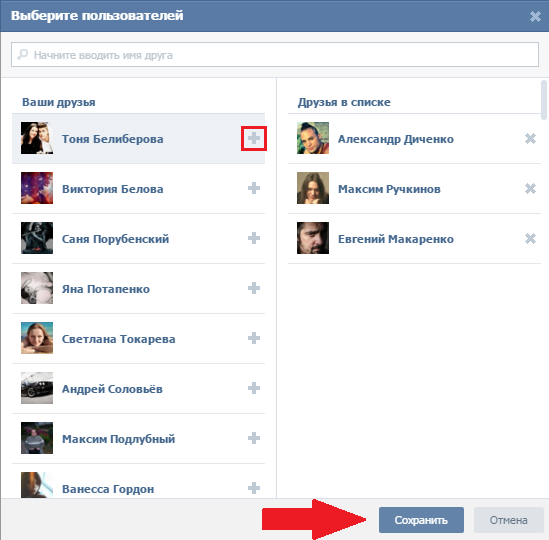 Периодически рекомендуется проверять список людей, на которых Вы подписаны, потому как при удалении Вас из друзей автоматически переводят в статус подписчика.
Периодически рекомендуется проверять список людей, на которых Вы подписаны, потому как при удалении Вас из друзей автоматически переводят в статус подписчика.
Как отметить человека в ВК в записи на стене
Отмечать друзей на своих фотографиях и видеозаписях умеет большинство пользователей сайта ВК, ведь кнопка для этого видна всем под фото/видеоматериалом. А вот с постами на стене дела обстоят по-другому. Интерфейс сайта не имеет специальной кнопки для того, чтобы поставить отметку в новой записи. Однако сделать это легко. Давайте пошагово рассмотрим это действие.
Упоминание в записи – инструкция
Чтобы была возможность отметить человека на записи, нужно создать новый пост или редактировать тот, с момента публикации которого прошло не более суток.
- Создайте новый пост на своей стене, нажав на строчку «Что у вас нового».
- Добавьте фото/аудио/видео по желанию и начните писать какой-либо текст.
- Поставьте значок @ и откроется контекстное меню с выбором друзей для упоминания.

- Если вам нужно упомянуть конкретного пользователя, то следует предварительно скопировать ID его страницы и вставить его после значка @. ID номер (или придуманный пользователем ник) виден в адресной строке.
- Вы можете изменить имя человека, стерев то, что появилось в скобочках после номера ID контакта и тогда, после публикации поста будет показано написанное вами имя в виде ссылки. При нажатии на неё выполнится переход на страницу упомянутого пользователя.
- Друг, который был упомянут вами в тексте, увидит уведомление об этом.
Подсказки и советы
Это все что вам нужно знать, чтобы упомянуть человека. То же самое можно сделать в комментариях. Просто напишите в тексте комментария к любому материалу ВК значок @ и появится меню выбора друга для отметки. Но удобнее сразу копировать ID его страницы и вставить после «собаки».
В установленном на телефон приложении ВК для iPhone или Android порядок действий ничем не отличается.
Упоминание человека в записях – хороший способ сделать другу сюрприз, преподнести информацию интересным образом либо массово отмечать людей в целях рекламы товара, услуги или предстоящего события.
Понравилась статья? Поделиться с друзьями:
Как упомянуть человека Вконтакте в беседе — All Vk net
На сегодняшний день многие мессенджеры и социальные сети поддерживают функцию упоминания любого пользователя в групповых чатах, в которых подразумевается общение большого количества людей.
До недавнего времени социальная сеть Вконтакте имела возможность отмечать страницы людей только в постах и комментариях, но в настоящее время в ней появилась новая функция, позволяющая отметить человека в беседе.
Как упомянуть человека Вконтакте в беседе
Содержание статьи (навигация)
Пользователи социальной сети «Вконтакте» стали часто задаваться вопросом «как в беседе в вк упомянуть человека?» Сделать это довольно просто, ниже мы подробно про это расскажем, но для начала давайте взглянем почему вк стало лидером в ру сигменте:
- Есть множество страниц и групп, которые разделяют людей по интересам.
 Среди них существует большой шанс найти лучшего друга.
Среди них существует большой шанс найти лучшего друга. - При желании можно найти любого знакомого и быть с ним на связи, даже если он из другого города или страны.
- Можно создавать свой плейлист, делиться им с друзьями и бесплатно слушать любую музыку.
- Сайт предоставляет широкие возможности в использовании.
- Вконтакте приобрела огромную популярность благодаря правильной рекламе в Интернете.
- Пользователи приглашали своих друзей, чтобы поддерживать с ними общение.
- «Вконтакте» изначально создавалась для молодого поколения, поскольку именно подростки являются активными пользователями Интернета.
- Возможность бесплатно звонить знакомым и поддерживать живое общение.
- При необходимости можно всегда оставаться инкогнито.
- Можно хранить неограниченное количество всех необходимых фотографий, документов и видеоматериалов в приватных альбомах.
- Социальная сеть постоянно развивается, внося новые возможности и функции.
И это далеко не все преимущества которые выделяют сайт среди сотни других и действительно делает его лидером. Но сегодня речь не об это, давайте вместе научимся упоминать друзей и других пользователей в сообщениях и диалогах вконтакте
Но сегодня речь не об это, давайте вместе научимся упоминать друзей и других пользователей в сообщениях и диалогах вконтакте
Для чего нужна функция упоминаний вконтакте?
Ниже мы расскажем и приведем несколько примеров использования фичи упоминания в диалогах в вконтакте.
- Чтобы напрямую обратиться к нужному человеку из беседы.
- Для удобства других пользователей при поиске конкретного человека.
- Для того, чтобы человек увидел оповещение и мог сразу же ответить.
- Возможность весьма удобная и может понадобиться в разных случаях.
Вариантов использования может быть больше все зависит от обстоятельства или ситуации.
Как обратиться к человеку в вк в беседе
Упомянуть конкретного человека в беседе достаточно просто, для этого нужно сделать несколько действий:
Для начала нужно зайти непосредственно в саму беседу, где находится человек, которого необходимо упомянуть.
Сделать это можно двумя способами:
1 способ:
1. Вводим значок «@» и нам высвечивается список со всеми людьми, которые сейчас находятся в групповом чате. Они все упорядочены в зависимости от последних отправленных сообщений.
Вводим значок «@» и нам высвечивается список со всеми людьми, которые сейчас находятся в групповом чате. Они все упорядочены в зависимости от последних отправленных сообщений.
- Чтобы найти конкретного человека, который Вас интересует, рядом со знаком «@» вписываем его имя. Выглядеть это будет так.
2 способ:
1. Идентичный способ, отличается лишь знаком, но смысла не меняет.
Вводим значок «*» и видим точно такой же список.
Если человек присутствует в этой беседе, он получит звуковое push- уведомление в левом нижнем углу экрана и в «колокольчике». Если же человека в беседе нет, он не получит сообщение, но все остальные люди в беседе будут видеть ссылку на его профиль.
Как обратиться к человеку в вк в беседе в мобильном приложении IOS и Android
Упомянуть человека в приложении на мобильном телефоне можно точно таким же способом, как на компьютере в полной версии социальной сети.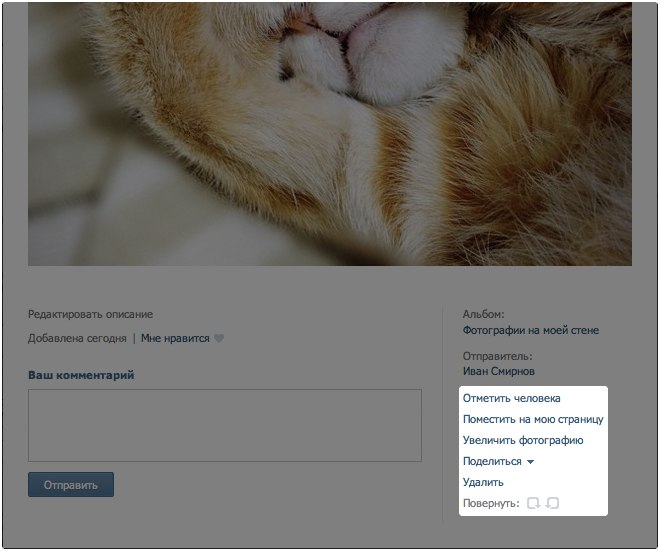 Заходим в нужную беседу и ставим «*»
Заходим в нужную беседу и ставим «*»
(на устройствах Android) или «@» (для устройств IOS) появляется список всех людей, состоящих в беседе.
Таким образом, мы разобрались в том, для чего нужны упоминания в беседе. И как видим, функция действительно довольно удобная и может пригодиться во многих случаях. Данная статья легко помогла разобраться, как в беседе ответить конкретному человеку на компьютере и телефоне.
Воспроизведение и отправка записи собрания в Teams
Важно: В начале 2021 года записи собраний Teams больше не будут сохраняться в Microsoft Stream. С этого момента все записи собраний будут сохраняться в OneDrive и SharePoint. Некоторые организации уже решили внести это изменение. Для этих пользователей переход на OneDrive и SharePoint начнется в октябре 2020 года.
Примечание. Пользователи Mobile должны обновить до последней версии приложения Teams для iOS и Android, чтобы иметь возможность записывать собрания и воспроизводить видео в Teams.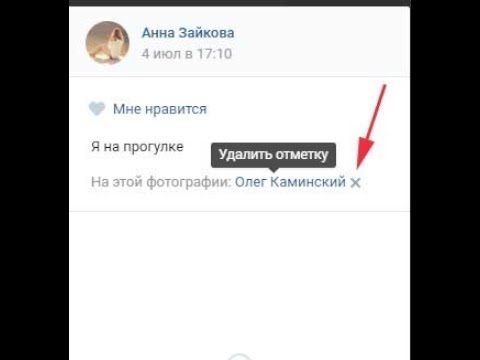
В этой статье
Воспроизвести запись встречи
Хранение и разрешения для записи собраний
Поделитесь ссылкой на запись встречи с другими
Скачать запись встречи
Хотите узнать больше?
Воспроизвести запись встречи
Если вы участвовали в собрании, перейдите к истории чата (или беседе канала, если это было собрание канала) в Teams и щелкните запись собрания, чтобы воспроизвести ее.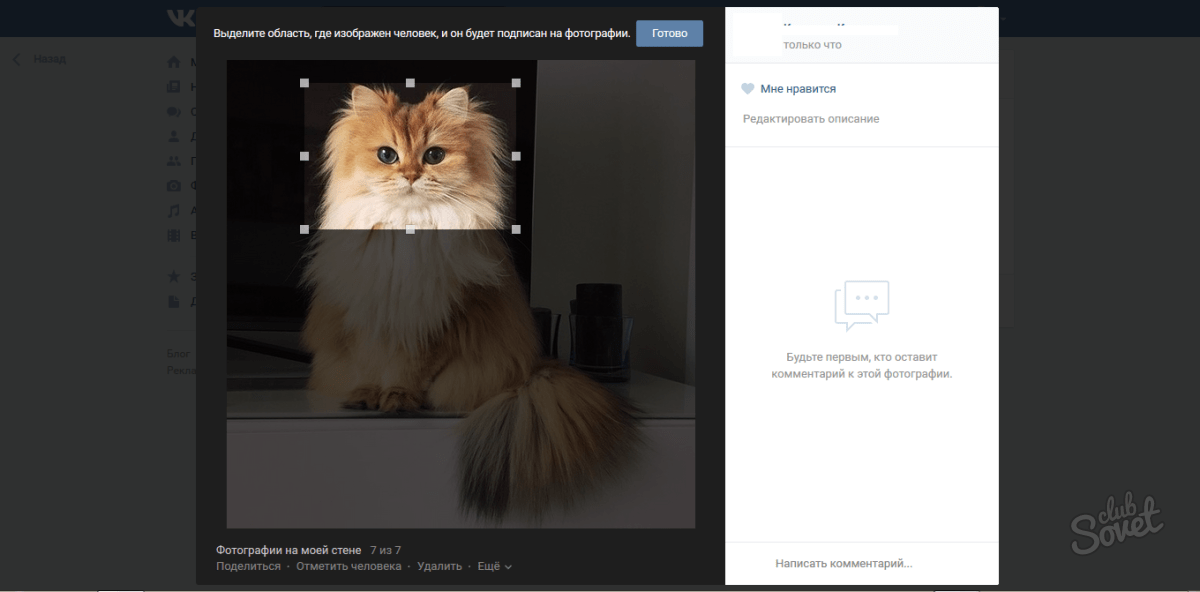
Вы также можете выбрать Дополнительные действия в записи собрания и выберите Открыть в OneDrive , если это было собрание в чате, или Открыть в SharePoint , если это собрание канала.
Важно: Если ваша организация по-прежнему использует Microsoft Stream (не OneDrive и SharePoint), вы можете перейти в Stream и выбрать My Content > Videos для воспроизведения записи.
Хранение записей собрания и разрешения
Записи собранийTeams будут храниться в OneDrive или SharePoint, в зависимости от типа собрания.
Важно:
Если ваша организация по-прежнему использует Microsoft Stream (не OneDrive и SharePoint) для хранения записей и вы являетесь владельцем собрания, вы можете изменить разрешения и разрешить людям без доступа просматривать запись собрания.

Откройте встречу в Stream и выберите > Обновить детали видео . Для получения более подробной информации перейдите сюда.
Встречи каналов
Для собраний канала запись будет храниться в папке Recordings на вкладке Files для канала.
На вкладке Files хранятся все файлы на сайте SharePoint и в библиотеке документов для канала. Каждый, кто является частью канала, будет иметь разрешение редактировать и просматривать запись.
Все остальные встречи
Для неканальных собраний запись будет храниться в папке Recordings в каталоге OneDrive человека, который начал запись.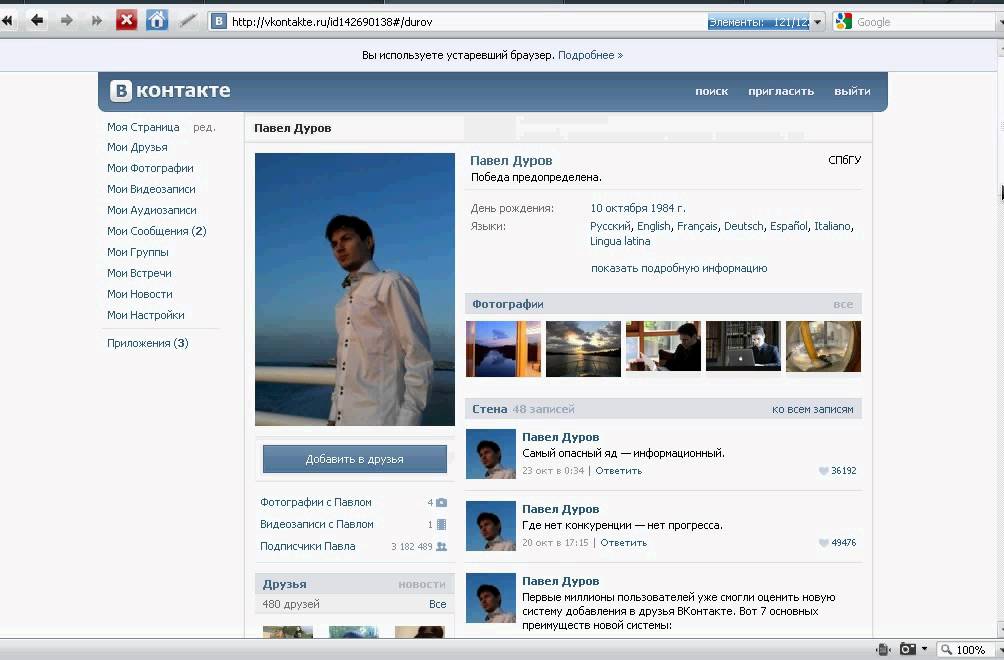
Примечание: Только организатор собрания и человек, начавший запись, смогут редактировать запись. Но все приглашенные на встречу смогут просмотреть запись.
Поделиться ссылкой на запись встречи с другими
Если вы записали или организовали встречу, вы можете поделиться записью с людьми, которые не были приглашены на встречу, просто поделившись ею, как если бы вы делитесь любым другим файлом.
Просто найдите файл в OneDrive или SharePoint и поделитесь им напрямую с людьми или скопируйте ссылку и поделитесь ею, как хотите.
Примечание. Перейдите сюда, чтобы узнать больше о совместном использовании записей собраний в OneDrive и SharePoint.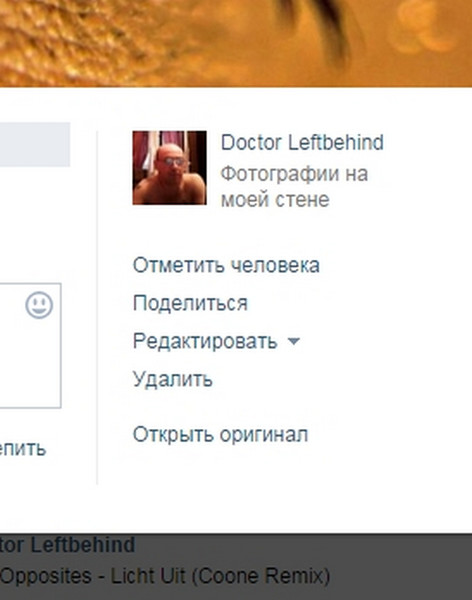
Если вы не были тем человеком, который записывал или организовывал собрание, вы все равно можете поделиться записью с людьми, которых не пригласили на собрание. Однако организатору собрания или устройству записи собрания необходимо будет утвердить ваше действие по совместному использованию, прежде чем другие люди получат доступ.
Скачать запись встречи
В настоящее время любой, кто может просматривать запись собрания, хранящуюся в OneDrive и SharePoint, также может загрузить ее копию. Перейдите сюда, чтобы узнать больше о загрузке файлов или папок из OneDrive или SharePoint.
Примечание: В первом квартале 2021 года только регистратор и организатор собрания смогут загрузить запись собрания. Все остальные участники смогут только просматривать его.
Все остальные участники смогут только просматривать его.
Важно: Если ваша организация все еще использует Microsoft Stream для хранения записей и вы являетесь владельцем или записывающим устройством собрания, вы можете загрузить запись собрания:
Перейдите к записи встречи в истории чата и выберите Дополнительные параметры > Открыть в Microsoft Stream .
На портале Microsoft Stream выберите > Скачать оригинальное видео .
Добавьте видео в беседу в Teams, выбрав Присоединить под полем для создания сообщения. Или поделитесь записью любым другим способом по вашему выбору.
Хотите узнать больше?
Записать встречу
Удалить запись встречи
Редактировать стенограмму записи
Используйте @mention в комментариях, чтобы отметить кого-нибудь для обратной связи
Войдите в Microsoft 365, используя свою рабочую или учебную учетную запись, и перейдите к документу, сохраненному в библиотеке SharePoint или OneDrive для работы или учебы.
Примечание: Чтобы эта функция работала, вам необходимо войти в Outlook на своем ПК.
Добавьте комментарий из контекстного меню или из Обзор> Новый комментарий .
Введите @ и первые несколько букв имени или фамилии человека, а затем выберите желаемое имя (если у них еще нет разрешения на открытие документа, вас попросят предоставить это).
Совет: Чтобы быть более непринужденным, не стесняйтесь удалять все, кроме имени человека в @ упоминании. Чтобы привлечь больше людей, введите @ еще раз и упомяните кого-нибудь еще.
Войдите в Microsoft 365, используя свою рабочую или учебную учетную запись, и перейдите к документу, сохраненному в библиотеке SharePoint или OneDrive для работы или учебы.
Примечание. Чтобы эта функция работала, вам необходимо войти в Outlook для Mac.
Добавьте комментарий из контекстного меню или из Обзор> Новый комментарий .
Введите @ и первые несколько букв имени или фамилии человека, а затем выберите желаемое имя (если у них еще нет разрешения на открытие документа, вас попросят предоставить это).
Совет: Чтобы быть более непринужденным, не стесняйтесь удалять все, кроме имени человека в @ упоминании. Чтобы привлечь больше людей, введите @ еще раз и упомяните кого-нибудь еще.
Войдите в Office.com с помощью своей рабочей или учебной учетной записи Microsoft 365 и перейдите к документу, который сохранен в библиотеке SharePoint или OneDrive для работы или учебы.
Добавьте комментарий из контекстного меню или из Обзор> Новый комментарий .
Введите @ и первые несколько букв имени или фамилии человека, а затем выберите желаемое имя (если у них еще нет разрешения на открытие документа, вас попросят предоставить это).
Совет: Чтобы быть более непринужденным, не стесняйтесь удалять все, кроме имени человека в @ упоминании.Чтобы привлечь больше людей, введите @ еще раз и упомяните кого-нибудь еще.
Назначать задачи с помощью @mentions
В Word или Excel в Интернете вы можете использовать @mentions, чтобы назначить задачу другому пользователю при публикации комментария или ответа. Когда вы создаете задачу, она отслеживается через все взаимодействия и переназначения, поэтому вы можете видеть ее историю. Однако, поскольку в настоящее время задачи доступны только для корпоративных пользователей в Word и Excel в Интернете, вы не можете отвечать, переназначать, разрешать или повторно открывать задачи в других приложениях.Вы можете увидеть историю комментариев в этих приложениях, но не увидите историю задач. Например, если вы назначаете задачу в Word для Интернета, а затем открываете документ в Word для рабочего стола, вы увидите комментарий, но не задачу. Если вы повторно откроете документ в Word для Интернета, задача снова станет видимой, и вы сможете с ней взаимодействовать.
Для создания задачи:
Добавьте новый комментарий или ответьте на существующий комментарий.
Используйте @ упоминание в комментарии. Появляется опция, позволяющая назначить комментарий как задачу упомянутому человеку.
Установите флажок Назначить .
Разместите комментарий или ответ. Человек, которому назначена задача, получит электронное письмо с уведомлением о том, что ему назначена задача.В комментарии они увидят назначенную им задачу.
Для переназначения задачи:
Используйте @ упоминание в поле ответа.
Установите флажок Переназначить на .
Отправьте ответ.Человек, которому была назначена задача, получит электронное письмо с уведомлением о том, что задача была назначена ему.
Для решения поставленной вам задачи:
В верхней части комментария наведите указатель мыши на кружок рядом с Назначено вам . В круге появится галочка.
Щелкните кружок с галочкой, чтобы решить задачу.
Чтобы повторно открыть решенную задачу:
Откройте панель комментариев.
В верхней части решенного комментария щелкните зеленый кружок с галочкой.
Примечание. Арендаторы с условным доступом не смогут создавать @ упоминания.За дополнительной информацией обращайтесь к своему ИТ-администратору.
На своем устройстве перейдите к документу, который сохранен в библиотеке SharePoint или OneDrive для работы или учебы.
Выберите слова в документе, а затем нажмите Новый комментарий .
Введите @ и первые несколько букв имени или фамилии человека, а затем выберите желаемое имя (если у них еще нет разрешения на открытие документа, вас попросят предоставить это).
Совет: Чтобы быть более непринужденным, не стесняйтесь удалять все, кроме имени человека в @ упоминании. Чтобы привлечь больше людей, введите @ еще раз и упомяните кого-нибудь еще.
Примечание. Арендаторы с условным доступом не смогут создавать @ упоминания. За дополнительной информацией обращайтесь к своему ИТ-администратору.
На своем устройстве перейдите к документу, который сохранен в библиотеке SharePoint или OneDrive для работы или учебы.
Выберите слова в документе, а затем нажмите Новый комментарий .
Введите @ и первые несколько букв имени или фамилии человека, а затем выберите желаемое имя (если у них еще нет разрешения на открытие документа, вас попросят предоставить это).
Совет: Чтобы быть более непринужденным, не стесняйтесь удалять все, кроме имени человека в @ упоминании. Чтобы привлечь больше людей, введите @ еще раз и упомяните кого-нибудь еще.
Записывайте встречи команд и теперь быстро найдите запись
Так много людей спрашивают меня, где хранятся записи команд Microsoft?
Введение в запись звонков в Teams
Прежде чем я перейду к вопросу, где хранятся записи команд Microsoft, я сначала посмотрю, как записывать собрание.Если вы дошли до этого сами, не стесняйтесь переходить к концу этой публикации.
Если вас интересует, насколько болезненной была запись звонков, ознакомьтесь с моим исходным постом о записи в Teams.
Записывать звонки не так уж сложно, но многие люди с трудом могут найти запись Microsoft Teams после этого. Если вы не можете найти запись, проявите терпение. Обработка записей требует времени.
Пора начать собрание и сделать запись моей встречи в Microsoft Teams.
Начало встречи
Я начал с того, что назначил встречу самому себе в Microsoft Teams. В моем случае я создал новую команду, чтобы в ней не было никого, кто мог бы прервать мой звонок.
Я добавил в команду и тестовую учетную запись пользователя, и себя, чтобы я мог организовать встречу с двумя своими учетными записями пользователей. Один из двух моих сеансов теперь работает в приложении Microsoft Teams, а другой — в браузере.
Возможно, вам придется отключить звук ваших сеансов, когда вы это сделаете, поскольку несколько сеансов могут улавливать шум друг друга.
Запишите встречу
Пока я вошел в систему как тестовый пользователь, я только начал свой звонок и довольно быстро присоединился как я сам, и есть возможность записать звонок. Не намного сложнее, чем нажать кнопку «Начать запись».
Когда я смотрю на то же, что и мой тестовый пользователь, я также вижу опцию записи.
Если вы не видите кнопку записи, вы можете обнаружить, что ваш администратор установил политику отключения функции записи. Для получения дополнительных сведений об этом ознакомьтесь с 10 политиками, которые следует учитывать при внедрении Microsoft Teams.
Гостевые пользователи
Теперь я собираюсь присоединиться к нам в третий раз, используя свой корпоративный аккаунт в качестве гостя в команде. У меня сейчас нет возможности записи?
Почему? Пора сначала посмотреть, как работает запись.
В качестве одного из своих внутренних аккаунтов я начал записывать встречу. Microsoft Teams теперь выдает предупреждение о том, что вы должны сообщить людям, что звонок записан.
Другие участники вызова получат немного другое сообщение.
Внутренние пользователи в Microsoft Teams
Теперь у всех внутренних пользователей будет возможность остановить запись. Это немного странно, правда? Причина этого станет ясна в ближайшее время.
Когда вы остановите запись, в беседе появится сообщение для команды, в которой вы организовали встречу. Запись будет сохранена.
Через некоторое время вы увидите, что запись появляется в разговоре как запись.Если вы являетесь владельцем организатора собрания, вы можете щелкнуть ссылку, и запись будет легко найти.
Где хранятся записи Microsoft Teams?
Итак, где хранятся записи команд Microsoft? Найти запись кажется непросто, даже если после встречи в командах может появиться ссылка.
Глядя на статистику поиска моего исходного сообщения, можно увидеть, как часто люди задаются вопросом, где эти записи в конечном итоге. Быстрый просмотр меню с многоточием в записи Microsoft Teams даст нам все необходимые подсказки.
Microsoft Stream
Вы можете начать с перехода на https://stream.microsoft.com.
Теперь в Моем контенте -> Видео там, где вы хотите смотреть
Здесь можно найти все записи, которые вы начали.
Теперь, когда вы нашли запись, мы можем поделиться ею с другими.
Отправка записи
Нет, мы знаем ответ на наш главный вопрос, где хранятся записи команд Microsoft.Вы также можете узнать, как поделиться записью с другими.
Параметр «Поделиться» удобно расположен под меню с многоточием, которое сопровождает вашу запись.
Открытие записи
Когда я выбираю открыть в Microsoft Stream, я получаю свою запись. Хорошо, это немного отличается от любого из моих предыдущих экранов.
Запись показывает, как участник видел собрание.
Несмотря на то, что моя встреча была частью «Моей тестовой группы» и к записи можно было получить доступ через ссылку в беседе на общем канале «Мои тестовые команды», в Stream я теперь могу найти запись.
Что делать, если запись не в потоке?
Я видел некоторые записи, которых нет в Stream, и они сделаны только из чата встречи.
Ссылка для скачивания позволит вам скачать запись, но обратите внимание, что срок действия этой ссылки истечет в течение 20 дней!
Затем я просмотрел сообщение на сайте Tech Community, в котором говорилось о лицензиях A1 и записях в Teams. Короче говоря, для пользователей с лицензией A1 вы обнаружите, что вы получаете только ссылку для загрузки, а не ссылку на поток Microsoft.
Подробнее о записях в Microsoft Teams
https://docs.microsoft.com/en-us/microsoftteams/cloud-recording
Поделиться:
- Tweet
- Электронная почта
Нравится:
Нравится Загрузка …
Связанные
Симптомы, типы и способы борьбы с ними
Люди с синдромом самозванца сомневаются в своих достижениях и способностях и опасаются, что они могут оказаться мошенниками.
Синдром самозванца может поразить любого, независимо от работы или социального статуса, но люди с высокими достижениями часто его испытывают.
Психологи впервые описали синдром в 1978 году. Согласно обзору 2020 года, 9–82% людей испытывают синдром самозванца. Цифры могут отличаться в зависимости от того, кто участвует в исследовании.
Многие люди испытывают симптомы в течение ограниченного времени, например, в первые несколько недель новой работы. Для других опыт может длиться всю жизнь.
В этой статье мы обсудим, как возникает синдром самозванца и некоторые способы его преодоления.
Человек с синдромом самозванца имеет:
- чувство мошенничества
- страх быть обнаруженным
- трудность усвоения своего успеха
Чувство неуверенности в себе может помочь человеку оценить свои достижения и способности, но слишком много неуверенности в себе может негативно повлиять на самооценку человека.
Это может вызвать симптомы дистресса, известные как синдром самозванца, которые могут повлиять на следующие аспекты жизни человека.
Производительность работы
Человек может опасаться, что его коллеги и руководители ожидают от него большего, чем они могут себе позволить.Они могут чувствовать себя неспособными выполнить поставку.
Человек может опасаться, что его коллеги и руководители ожидают от него большего, чем они могут себе позволить. Они могут чувствовать себя неспособными выполнить поставку.
Страх неудачи может заставить человека сдерживаться и избегать стремления к высшим достижениям. Это, наряду со страхом поступить неправильно, может повлиять на их общую производительность труда.
Принятие на себя ответственности
Согласно исследованию, опубликованному в 2014 году, люди с синдромом самозванца могут сосредоточиться на ограниченных задачах вместо того, чтобы брать на себя дополнительные обязанности, которые могут доказать их способности.
Они могут не брать на себя дополнительные задачи из опасения, что они отвлекут или снизят качество выполнения других задач.
Неуверенность в себе
Успех может создать цикл неуверенности в себе для людей с синдромом самозванца. Даже когда человек достигает важной вехи, он может быть не в состоянии признать свои достижения.
Вместо того, чтобы праздновать свои достижения, человек может беспокоиться о том, что другие откроют «правду» об их способностях.
Приписывание успеха внешним факторам
Лица с синдромом самозванца отрицают свою компетентность. Они могут чувствовать, что их успехи обусловлены внешними факторами или случайностью.
Точно так же, когда что-то идет не так по внешним причинам, человек может винить себя.
Неудовлетворенность работой и выгорание
В некоторых случаях человек может не чувствовать себя достаточно сложным в своей работе, но страх неудачи или открытия останавливает его от стремления к продвижению по службе или дополнительной ответственности.
По мере того, как человек работает над преодолением чувства неполноценности, он также может иметь более высокий риск выгорания.
Результаты исследования 2014 года показывают, что люди с синдромом самозванца, как правило, остаются на своих позициях, потому что не верят, что могут добиться большего. Человек может недооценивать свои навыки или не осознавать, как другие роли могут придавать большее значение его способностям.
Избегайте повышения по службе
Недооценка навыков и способностей может привести к тому, что люди с синдромом самозванца будут отрицать свою ценность.Они могут избегать продвижения по службе или повышения, потому что не верят, что заслуживают этого.
В первоначальном исследовании 1978 года один академик полагал, что, должно быть, произошла ошибка в процессе выбора, когда они получили свое назначение, поскольку они не понимали, как они могли заслужить эту роль.
Сосредоточьтесь на задачах и постановке целей
Боязнь неудач и потребность быть лучшими иногда могут привести к сверхдостижению.
Человек может ставить перед собой чрезвычайно сложные цели и испытывать разочарование, когда не может их достичь.
Влияние на психическое здоровье
Страх оказаться недостаточно хорошим в некоторых случаях может привести к психическим осложнениям. Человек может испытать:
Однако эксперты не считают синдром самозванца состоянием психического здоровья.
Д-р Валери Янг, автор книги Тайные мысли успешных женщин: почему дееспособные люди страдают от синдрома самозванца и как преуспеть, несмотря на это , выделила пять типов «самозванцев».
Эксперт не будет чувствовать себя удовлетворенным при завершении задания, пока не почувствует, что знает все о предмете.Время, потраченное на поиск информации, может затруднить выполнение задач и проектов.
Перфекционист испытывает высокий уровень тревоги, сомнений и беспокойства, особенно когда они ставят перед собой экстремальные цели, которых они не могут достичь. Перфекционист сосредоточится на тех сферах, в которых он мог бы добиться большего, вместо того, чтобы отмечать свои достижения.
Прирожденные гении быстро и легко овладевают многими новыми навыками, и они могут чувствовать стыд и слабость, когда сталкиваются с слишком сложной целью.Может помочь знание того, что каждому нужно бороться, чтобы достичь каких-то целей.
Солист , или «суровый индивидуалист», предпочитает работать один, опасаясь, что обращение за помощью покажет некомпетентность. Человек может отказаться от помощи, пытаясь доказать свою значимость.
Супергерои часто преуспевают благодаря чрезмерным усилиям, как в «трудоголизме». Это может привести к выгоранию, что может повлиять на физическое и психическое самочувствие и отношения с другими людьми.
Хотя синдром самозванца может развиться у любого, несколько факторов увеличивают риск, в том числе:
- Новые вызовы : Недавняя возможность или успех, например продвижение по службе, могут вызвать чувство «самозванца.«Человек может чувствовать, что не заслуживает новой должности, или что он не сможет работать должным образом.
- Семейное окружение : Когда человек растет вместе с «одаренным» братом или сестрой, он может усвоить необоснованное чувство неполноценности. В то же время человек, которому в детстве легко показывать хорошие результаты, может испытывать сомнения, сталкиваясь с труднодостижимой задачей.
- Из маргинальной группы населения : Исследования показывают, что люди из некоторых этнических групп могут подвергаться большему риску.Опыт дискриминации может сыграть свою роль.
- Депрессия и тревога : они распространены среди людей с синдромом самозванца.
Хотя многие исследования сосредоточены на женщинах, исследования показывают, что возраст и пол не влияют на вероятность возникновения синдрома самозванца.
В настоящее время не существует специального лечения синдрома самозванца, но люди могут обратиться за помощью к специалисту по психическому здоровью, если у них есть опасения по поводу его воздействия на их жизнь.
Следующие шаги также могут помочь человеку справиться и преодолеть чувство неполноценности, связанное с синдромом самозванца.
Обсуди это
Обмен чувствами с коллегой, другом или членом семьи, которому он доверяет, или получение от него обратной связи может помочь человеку сформировать более реалистичное представление о своих способностях и компетенции.
Некоторые эксперты рекомендуют групповую терапию как вариант лечения, так как многие люди с синдромом самозванца ошибочно полагают, что только они испытывают эти чувства, что приводит к изоляции.
Общение со специалистом в области психического здоровья также может помочь человеку определить причину своих чувств, давая ему возможность устранить первопричины.
Помните о симптомах
Знание, что такое синдром самозванца и почему он возникает, может помочь людям определить симптомы, когда они возникают, и применить стратегии, чтобы преодолеть свои сомнения.
Принять тот факт, что перфекционизм невозможен
Чтобы иметь здоровое чувство собственного достоинства и самоуважения, человек должен принимать как свои сильные, так и слабые стороны.Никто не идеален, а ошибки — неизбежная часть жизни.
Научиться понимать, что что-то иногда идет не так, может повысить устойчивость и психическое благополучие.
Бросьте вызов негативным мыслям
Замена негативных мыслей позитивными — ключевой шаг к преодолению синдрома самозванца.
Советы включают:
- празднование текущих достижений
- воспоминания о прошлых успехах
- ведение учета положительных отзывов от других
Когнитивно-поведенческая терапия направлена на улучшение стратегий выживания путем изменения бесполезных моделей мышления.
Синдром самозванца не является признанным заболеванием, и в Диагностическом и статистическом руководстве по психическим расстройствам ( пятое издание) (DSM-5) не перечислены критерии для его диагностики. Однако некоторые эксперты считают, что он должен иметь такой статус.
Специалисты в области психического здоровья могут помочь людям, страдающим синдромом самозванца и тревогой или другими симптомами, которые возникают при этом.
Многие люди когда-нибудь испытывают симптомы синдрома самозванца. Важно помнить, что восприятие не всегда отражает реальность.
Способы преодоления этого включают разговоры о страхах и отрицательные мысли. Запись достижений и празднование успехов может быть полезным.
Может помочь работа со специалистом в области психического здоровья, особенно когда симптомы не исчезают или серьезно влияют на психическое здоровье и качество жизни человека.
Опишите известного человека, которым вы восхищаетесь
Опишите известного человека, которым вы восхищаетесь — Cue Card # 636
- Подробности
- Последнее обновление: 2 мая 2019 г., четверг, 14:22
- Автор: IELTS Mentor
- Просмотров: 73512
IELTS Speaking Part 2: IELTS Cue Card / Candidate Task Card.
Опишите известного человека, которым вы восхищаетесь.
Скажите:
и объясните, почему вы им восхищаетесь.
[Вам придется поговорить на эту тему в течение одной-двух минут. У вас есть одна минута, чтобы подумать о том, что вы собираетесь сказать. Если хотите, можете сделать несколько заметок.]
Модель Ответ 1:
Марк Эллиот Цукерберг родился и вырос в одном из пригородов Нью-Йорка в доме своего отца-дантиста в 1984 году. его отметка в начальной школе, когда он заинтересовался компьютерным программированием.Но в то время мало кто знал, что маленький «компьютерный гений» революционизирует концепцию социальных сетей, создав в 2004 году вещь под названием «facebook.com». Все, что последовало после этого, — просто «история».
Я хотел бы поблагодарить вас за эту прекрасную тему, и, на мой взгляд, Цукерберг — один из самых плодовитых и успешных программистов и предпринимателей, и я очень им восхищаюсь. Фактически, Марк Цукерберг стал настолько известен, что журнал Time в 2010 году объявил этого американского технологического предпринимателя и филантропа «человеком года».
Сумев так или иначе связать между собой более 1 миллиарда человек, сегодня соцсеть «Могол» имеет полное право претендовать на свое место в истории как «величайший интернет-предприниматель» всех времен, как сказали бы некоторые. Живя в доме площадью более 5000 квадратных футов с ценой около 7,3 миллиона долларов в городке под названием Пало-Альто, штат Калифорния, Марк Цукерберг стал самым молодым миллиардером, заработавшим свои деньги, с состоянием более 65,4 миллиарда долларов на сегодняшний день.
Восхищаться человеком за то, что он предлагает миру новый горизонт виртуальной реальности, изобретая вещь под названием «Facebook», чтобы превратить этот мир в маленькое место, легко.Я также мог легко восхищаться его ясным мышлением, которое побуждало его носить одну и ту же футболку каждый день, чтобы ему не приходилось тратить свое время на решение таких мелочей, как, например, что надеть или что есть на завтрак каждый день. день. Но что меня больше всего восхищает в этом человеке, так это его способность рисковать (бросить Гарвардский университет или отклонить очень выгодные предложения от таких компаний, как Microsoft и AOL, и это лишь некоторые из них) и инновационные идеи с четким пониманием видение в его голове, чтобы он наконец смог доставить этому миру что-то действительно, действительно удивительное.
Наконец, нельзя не восхищаться таким «филантропом», как Марк Цукерберг, который уже является живой легендой в свои 30 с лишним лет, когда он решил пожертвовать не менее 50% акций своего бизнеса на сумму около 65 миллиардов долларов в настоящее время в пользу компании. продвигать равенство и человеческое развитие в мире. Сколько людей могут это сделать!
Пример ответа 2:
У всех нас есть любимые личности, которых мы уважаем и любим от всего сердца. Хотя некоторые из них — друзья и родственники, с которыми мы встречаемся почти каждый день, некоторые из них — великие спортсмены или известные звезды киноэкрана, которых мы никогда не встречали.Наше восхищение известным человеком заставляет нас следовать за ним, и многие мечтают встретить известную знаменитость. Интересно, что у меня есть список моих любимых личностей из разных сфер деятельности, за которыми я слежу на платформах социальных сетей, и я восхищаюсь их талантами, навыками, вкладом, благотворительной деятельностью и историями успеха.
Одним из таких известных людей, которым я восхищаюсь, является Лионель Месси, один из величайших футболистов всех времен. Он уважаемый спортсмен, за которым я слежу в новостях и в Твиттере более восьми лет.Я почти не пропускаю футбольный матч, в котором он играет. Он чудо-мальчик в футболе и любимый спортсмен миллионов футбольных фанатов по всему миру.
Месси — профессиональный аргентинский футболист, выступающий нападающим испанского клуба «Барселона» и национальной сборной Аргентины. Месси выиграл пять золотых мячей, два золотых мяча клубного чемпионата мира ФИФА, рекордные пять европейских золотых бутс, девять титулов Ла Лиги, четыре титула Лиги чемпионов УЕФА, шесть Кубков дель Рей, и у него много других рекордов и историй успеха.Месси является плодовитым бомбардиром и креативным плеймейкером, и у него множество завидных рекордов в профессиональном футболе. Он забил более 680 голов за карьеру за свой клуб и за свою страну. Часто считается лучшим игроком в мире и многими считается одним из величайших игроков всех времен, он всемирно известен и вдохновляет многих начинающих футболистов. Месси — лучший бомбардир своей страны, и в настоящее время он живет в Кастельдефельсе, деревне недалеко от Барселоны.
Месси заслужил мое глубокое восхищение прежде всего своим дружелюбным характером и потрясающими навыками.Кроме того, он лучший футболист на свете, и мне очень нравится его игра и навыки. На протяжении всей своей карьеры он участвовал в благотворительной деятельности, направленной на помощь уязвимым детям, и это обязательство частично проистекает из медицинских трудностей, с которыми он столкнулся в детстве. С 2004 года он жертвует свое время и финансы Детскому фонду Организации Объединенных Наций (ЮНИСЕФ). Один из самых высокооплачиваемых спортсменов всех времен, он легенда в истории футбола и заслужил наше уважение и восхищение.Я восхищаюсь им больше, чем любым другим футболистом, о котором я знаю.
Как работают проигрыватели пластинок | HowStuffWorks
На протяжении почти столетия проигрыватель был самым распространенным способом прослушивания записанной музыки, речей, языков и уроков. С годами дизайн совершенствовался, но концепция мало изменилась, а основные детали остались прежними.
Поворотный стол — это круглая пластина, на которой находится пластинка.Стержень, расположенный в центре, удерживает пластинку (в центре которой есть отверстие) на месте. Металлический проигрыватель покрыт резиной или пластиком, что защищает пластинку от царапин. Поворотный стол вращается или вращается с помощью ременной передачи или системы прямого привода.
Объявление
Стилус , или игла, является самым маленьким и, возможно, самым важным компонентом проигрывателя грампластинок. Он сделан из алмаза или другого твердого материала в форме конуса и подвешен на гибкой металлической полосе.Заостренный конец — единственная деталь, которая касается верхней части пластинки и движется по спиралевидным канавкам диска, улавливая колебания, которые в конечном итоге снова превращаются в звук.
Стилус находится на одном конце тонарма , , который установлен сбоку от проигрывателя виниловых пластинок и расположен параллельно пластинке. Когда игла или стилус помещены в крайнюю канавку пластинки, тонарм следует за канавкой по спирали внутрь, перемещаясь по пластинке по дуге, когда пластинка вращается под ней.Когда это происходит, вибрации проходят по гибкой металлической полосе и проводам, заключенным в тонарм, к картриджу на конце тонарма. Картридж принимает колебания, которые через катушку в магнитном поле преобразуются в электрические сигналы. Электрические сигналы передаются по проводам к усилителю , который увеличивает мощность сигнала. Наконец, сигналы преобразуются обратно в звуки, которые выходят через динамики.
Изначально записываемые звуки были в основном монофоническими, то есть все звуковые сигналы объединяются и проходят через один динамик или канал.Внедрение стереофонических звуковых систем в 1958 году позволило получить более насыщенный и реалистичный звук, поскольку были записаны два набора звуковых волн. При воспроизведении вибрации распространяются одновременно по двум разным каналам, преобразуются и распространяются через два разных динамика.

 По желанию так же можно сделать с любым другим человеком.
По желанию так же можно сделать с любым другим человеком.
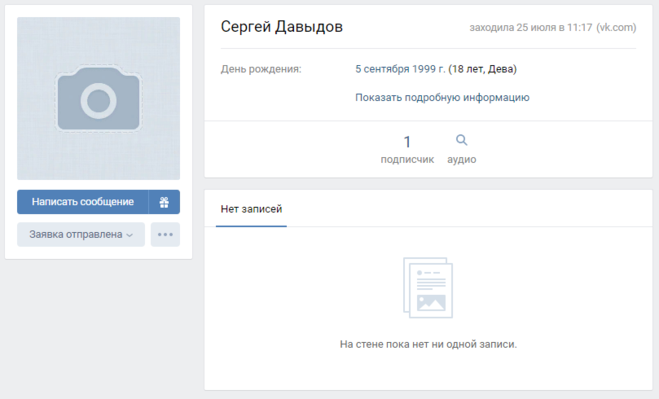

 Среди них существует большой шанс найти лучшего друга.
Среди них существует большой шанс найти лучшего друга.